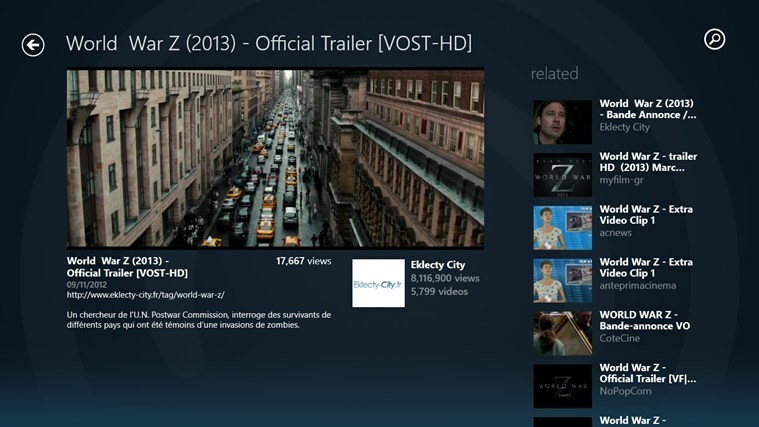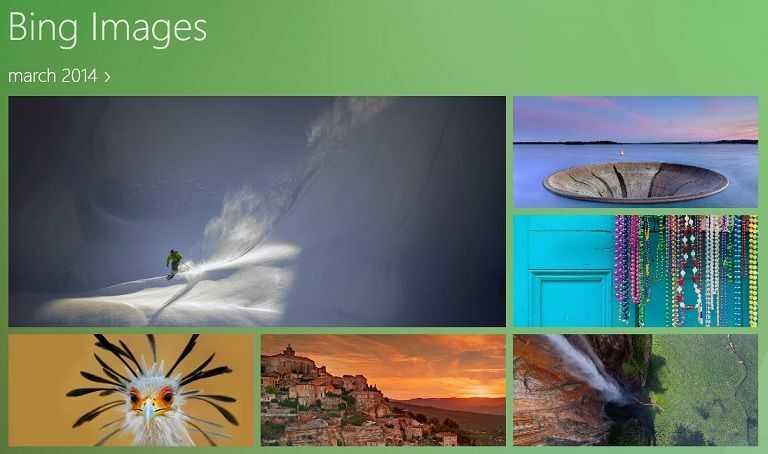- Pcdrcui.exe fait partie du centre de support Dell et offre l'avantage de correctifs proactifs.
- Néanmoins, de temps en temps, l'application a besoin d'un petit correctif. Par exemple, vous pouvez obtenir le message d'erreur Pcdrcui.exe est corrompu lorsque vous essayez de l'exécuter.
- Le problème peut provenir de tout, allant d'une configuration incorrecte du BIOS à un manque de RAM et tout le reste, mais il n'y a pas lieu de paniquer. Nous vous avons fourni une liste complète de solutions qui vous aideront à corriger cette erreur embêtante en un rien de temps.
- En parlant d'erreurs, vous voudrez peut-être en savoir plus sur le dépannage dans Windows 10. N'hésitez pas à consulter notre vaste section dédiée à Erreurs Windows 10 et prenez toutes les informations dont vous avez besoin.

Ce logiciel maintiendra vos pilotes opérationnels, vous protégeant ainsi des erreurs informatiques courantes et des pannes matérielles. Vérifiez tous vos pilotes maintenant en 3 étapes faciles :
- Télécharger DriverFix (fichier de téléchargement vérifié).
- Cliquez sur Lancer l'analyse pour trouver tous les pilotes problématiques.
- Cliquez sur Mettre à jour les pilotes pour obtenir de nouvelles versions et éviter les dysfonctionnements du système.
- DriverFix a été téléchargé par 0 lecteurs ce mois-ci.
Si vous obtenez le Pcdrcui.exe est corrompu message d'erreur lors du lancement de l'application PC Doctor, nous avons fourni les bons correctifs pour résoudre ce problème technique.
L'application Pcdrcui.exe est alimentée par PC-Doctor Inc en tant qu'application indépendante. En outre, il existe deux autres applications optimisées par PC-Doctor utilisant le même nom pcdrcui.exe, à savoir Lenovo ThinkVantage Toolbox et Dell SupportAssist.
Cependant, PC Doctor se compose d'un ensemble de diagnostics, d'informations système et d'outils logiciels. Ils peuvent être utilisés pour vérifier le disque dur, comprenant analyse des secteurs défectueux et effectuer des tests de disque dur. Pcdrcui.exe est préinstallé sur la plupart des PC Dell et Lenovo.
Cependant, certains utilisateurs Windows ne peuvent pas exécuter PC-Doctor, Dell SupportAssist ou Lenovo ThinkVantage, car ce fichier pcdrcui.exe est corrompu.
Configuration du BIOS incorrecte, fichiers de bibliothèque de liens dynamiques endommagés ou manquants, registre Windows corrompu, CPU surchauffé, et un contrôleur de disque dur défectueux, une utilisation inférieure du processeur et un manque de RAM sont quelques-unes des causes de l'erreur pcdrcui.exe un message.
Afin de corriger le message d'erreur pcdrcui.exe est corrompu, nous avons compilé les solutions répertoriées ci-dessous.
Comment puis-je corriger l'erreur Pcdrcui.exe est corrompu ?
1) Désinstaller l'application
Les utilisateurs de Windows peuvent désinstaller pcdrcui.exe afin de se débarrasser de l'erreur qui lui est associée.
Bien que la désinstallation de l'application corrige le pcdrcui.exe est corrompu erreur, les diagnostics, les informations système et les fonctionnalités logicielles qui caractérisent l'application seront indisponibles.
Pour désinstaller l'application pcdrcui.exe, suivez ces étapes :
- Du Démarrer menu, allez à Cours ou maintenez le logo Windows et appuyez sur R en même temps.
- Dans le Cours fenêtre, tapez appwiz.cpl et appuyez sur Entrer

- le Programme et fonctionnalités ouvrira; sélectionnez l'un des logiciels PC Doctor installés sur votre PC, qui peut être PC-Doctor, Dell SupportAssist ou Lenovo ThinkVantage Toolbox.

- Par conséquent, cliquez sur Désinstaller pour supprimer PC-Doctor, Dell SupportAssist ou Lenovo ThinkVantage Toolbox de votre PC.
- Redémarrez votre Windows après la désinstallation.
Noter: La désinstallation complète de l'application empêchera le pcdrcui.exe est corrompu message d'apparaître à nouveau sur votre PC. Cela entraînera la suppression des fichiers corrompus et la suppression des menaces de sécurité.
Gardez à l'esprit que certaines applications sont incompatibles avec pcdrcui.exe et peuvent causer des problèmes si elles sont installées sur votre PC; ces applications incluent Fitbit Connect, FrostWire 6.2.2 et Spybot.
2) Réinstaller l'application
Vous pouvez également envisager de réinstaller pcdrcui.exe en raison de la pcdrcui.exe est corrompu Erreur. Cette méthode remplacera les fichiers programme corrompus par une nouvelle copie.
Un autre avantage de cette méthode est que l'application pcdrcui.exe nouvellement installée s'exécutera sur votre PC sans le pcdrcui.exe est corrompu Message d'erreur. Afin de réinstaller pcdrcui.exe; utilisez cette procédure :
- Désinstallez l'application pcdrcui.exe, à savoir PC-Doctor, Dell SupportAssist ou Lenovo ThinkVantage Toolbox de votre PC en suivant les étapes mentionnées dans [Solution 1] ci-dessus.
- Téléchargez et installez PC-Doctor, Dell SupportAssist ou Lenovo ThinkVantage Toolbox à partir du Site Web de PC-Doctor.

- Par conséquent, vous pouvez exécuter PC-Doctor, Dell SupportAssist ou Lenovo ThinkVantage Toolbox sur votre PC
Noter: Cependant, si la réinstallation de l'application pcdrcui.exe provoque l'affichage de l'erreur pcdrcui.exe après avoir terminé désinstaller, il est conseillé de désinstaller à nouveau pcdrcui.exe et d'installer un utilitaire système alternatif application.
Vous pouvez envisager d'utiliser un programme utilitaire système alternatif comme CCleaner, Windows Check Disk ou ReImage Plus. Pendant ce temps, CCleaner est disponible en téléchargement ici.
3) Débloquer pcdrcui.exe dans le pare-feu
fenêtre pare-feu est un système de sécurité réseau sous Windows qui régule le trafic réseau entrant et sortant entre votre ordinateur et d'autres réseaux tels qu'Internet.
Cependant, vous pouvez résoudre le problème « pcdrcui.exe est corrompu » en débloquant pcdrcui.exe dans le pare-feu Windows en suivant ces étapes :
- Du Démarrer menu, tapez Cours et frapper le Entrer clé. Ou, maintenez la touche Windows et appuyez sur la touche R.
- Dans les fenêtres d'exécution, tapez pare-feu.cpl sans guillemets et appuyez sur la touche Entrée.

- Sélectionnez le Autoriser un programme ou une fonctionnalité via le pare-feu Windows menu afin d'activer pcdrcui.exe.

- Ici, cliquez Modifier les paramètres puis cliquez Autoriser une autre application menu en bas de la fenêtre.

- Cliquez sur Parcourir pour localiser le fichier programme pcdrcui.exe sur votre disque dur
- Ici, accédez à PC Doctor Toolbox pour Windows situé dans le dossier Program Files.

- Puis clique Ajouter puis cliquez d'accord.
- Enfin, vous pouvez lancer Run PC-Doctor, Dell SupportAssist ou Lenovo ThinkVantage.
Noter: Dans les étapes 5 et 6 ci-dessus, les fichiers de programme pcdrcui.exe peuvent être dans le nom de programme PC-Doctor, Dell SupportAssist ou Lenovo ThinkVantage selon le nom du logiciel préinstallé pcdrcui.exe sur votre PC Windows.
Par exemple, si vous utilisez Lenovo PC, parcourez les fichiers du programme Lenovo ThinkVantage à ajouter à l'application débloquée dans le pare-feu Windows. Cela corrigera le message d'erreur « pcdrcui.exe est corrompu ».
De plus, si vous utilisez un logiciel de pare-feu tiers, suivez les étapes ci-dessus et utilisez votre compte d'utilisateur avec les privilèges d'administrateur avant de modifier le pare-feu.
4) Réparez votre registre
La façon la plus simple de réparer votre registre est de utiliser un outil dédié, comme CCleaner. N'oubliez pas de sauvegarder d'abord votre base de registre en cas de problème.
Vous pouvez également utiliser le vérificateur de fichiers système de Microsoft pour vérifier la corruption des fichiers système. L'utilitaire vérifie l'intégrité de tous les fichiers système protégés et répare les fichiers présentant des problèmes lorsque cela est possible. Voici comment exécuter une analyse SFC:
1. Allez dans Démarrer > tapez cmd > cliquez avec le bouton droit sur Invite de commandes > sélectionnez Exécuter en tant qu'administrateur

2. Tapez maintenant le sfc/scannow commander

3. Attendez la fin du processus de numérisation, puis redémarrez votre ordinateur. Tous les fichiers corrompus seront remplacés au redémarrage.
5) Exécutez une analyse complète du système
Les logiciels malveillants peuvent causer divers problèmes sur votre ordinateur, notamment le Pcdrcui.exe est corrompu Erreur. Effectuez une analyse complète du système afin de détecter tout malware en cours d'exécution sur votre ordinateur.
Vous pouvez utiliser Antivirus intégré à Windows, Windows Defender ou antivirus tiers solutions.
Voici comment exécuter une analyse complète du système sous Windows 10 :
- Allez dans Démarrer > tapez défenseur > double-cliquez sur Windows Defender pour lancer l'outil
- Dans le volet de gauche, sélectionnez l'icône du bouclier

- Dans la nouvelle fenêtre, cliquez sur l'option Analyse avancée

- Cochez l'option d'analyse complète pour lancer une analyse complète des logiciels malveillants du système.
6) Mettez à jour votre système d'exploitation
Assurez-vous que vous exécutez le dernières mises à jour du système d'exploitation Windows sur votre appareil. Pour rappel, Microsoft déploie constamment des mises à jour Windows afin d'améliorer la stabilité du système et de résoudre divers problèmes et erreurs.
Pour accéder à la section Windows Update, vous pouvez simplement taper mettre à jour dans le champ de recherche. Cette méthode fonctionne sur toutes les versions de Windows. Ensuite, accédez à Windows Update, recherchez les mises à jour et installez les mises à jour disponibles.

Nous espérons que les solutions énumérées ci-dessus vous ont aidé à corriger le pcdrcui.exe est corrompu Message d'erreur. N'hésitez pas à commenter ci-dessous et à partager votre expérience avec le reste de la communauté Windows.
Questions fréquemment posées
Pcdrcui.exe est le fichier exécutable de l'application PC-Doctor qui est généralement liée à un ordinateur Dell. Le fichier .exe s'exécute également sur les applications Lenovo ThinkVantage Toolbox et Dell SupportAssist.
PC Doctor se compose d'un ensemble de diagnostics, d'informations système et d'outils logiciels qui peuvent être utilisés pour vérifier le disque dur ou à des fins de diagnostics supplémentaires sur les PC Dell.
Pour désinstaller PC Doctor, vous devez vous rendre sur le Menu Démarrer -> Panneau de configuration -> Programmes -> Programmes et fonctionnalités. Sélectionnez l'application Dell PC Doctor dans la liste et cliquez sur le bouton Désinstaller bouton. Validez l'action en appuyant sur le Oui bouton.
![5 meilleurs renifleurs de paquets pour Windows 10 [Guide 2021]](/f/7411b00fb7f67a9220199341b347bf88.jpg?width=300&height=460)